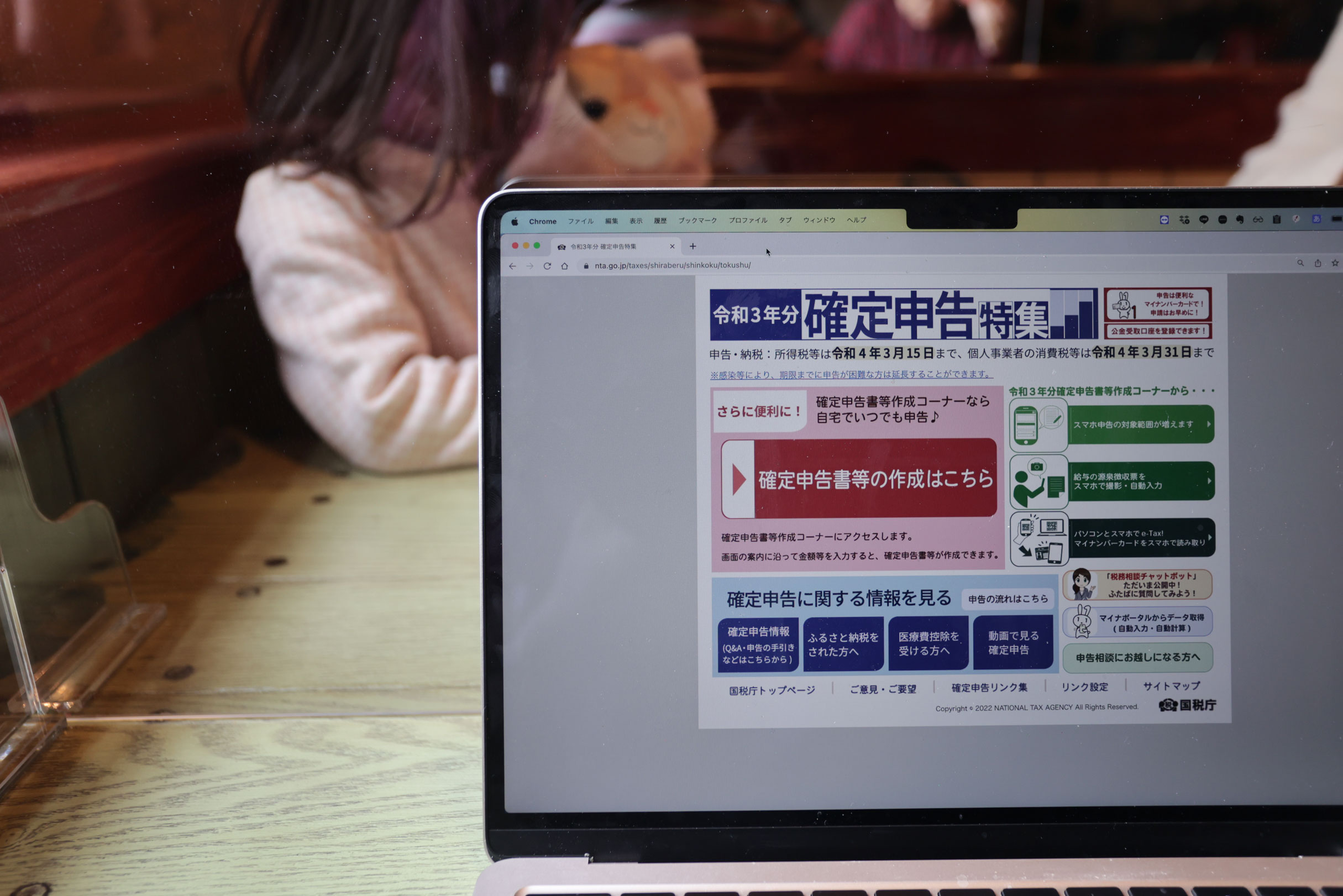2022年12月1日から、スマホのPayPay、LINE Payなどで納税できるようになりました。
その注意点や手順をまとめてみました。
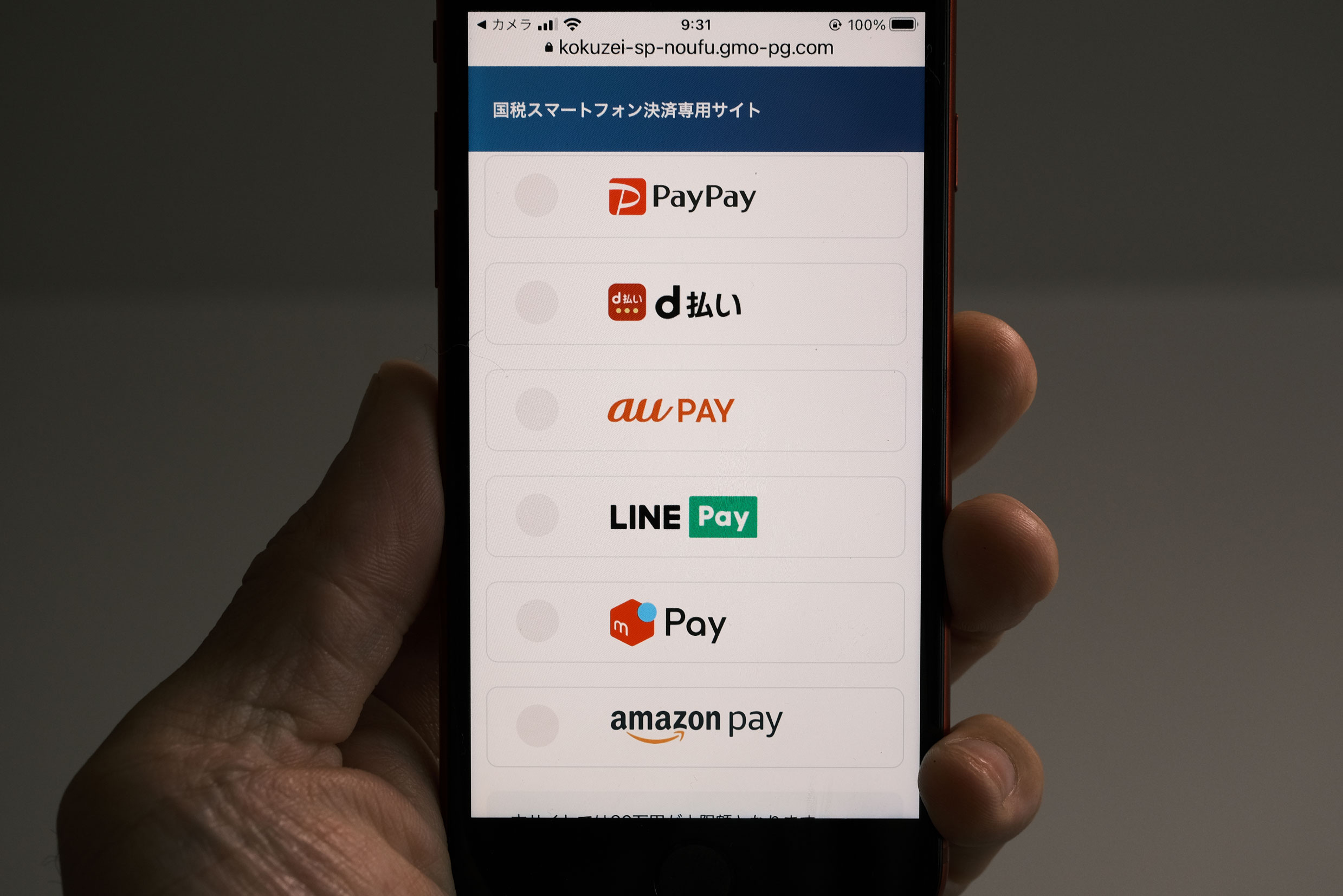
※スマホアプリ納付の画面 by FUJIFILM X-E4+30mmF2.8
納税の方法(2022年12月時点)
現状、国の税金の納税の方法には次のようなものがあります。
・クレジットカード→手軽でポイントもたまりますが、この方法のみ決済手数料がかかります。
・ネットバンキング→ネットバンクでの操作はしなければいけません。銀行に履歴が残るのは楽です。
・ダイレクト納付→事前に手続きをしておけば、ネットで税務申告後に操作すれば、その場または後日に口座から払えます。
・口座振替→事前に手続きをしておけば、税務申告書を提出後、引き落とされます。個人の所得税、消費税などのみです。
・ATM→e-Taxで手続きをすればATMを使って現金で納税できます。
・コンビニ、窓口→現金で払えます。手間は最もかかるものです。コンビニは30万円以下。
これに加え、スマホアプリ納付という、スマホで納税できるものが2022年12月1日から増えました。
現状、使えるのは、
・PayPay
・d払い
・au Pay
・LINE Pay
・メルペイ
・AmazonPay
といったものです。
このスマホアプリ納付はどういったものか。
3つの方法があります。
スマホアプリ納付の手順
1 e-Tax後にスマホアプリ納付
スマホアプリ納付の1つ目の方法はe-Taxで税務申告書を提出した場合です。
自分で税務申告(確定申告)した場合、または、税理士が税務申告した場合に使えます。
最も多いパターンです。
源泉所得税を事例としてみます。
e-Taxソフト(WEB版)だとこういった画面です。
「スマホアプリ納付」という名前ですが、e-Tax自体は、パソコンで操作します。
こういった画面で受信通知(メッセージボックス)というものを確認すると、
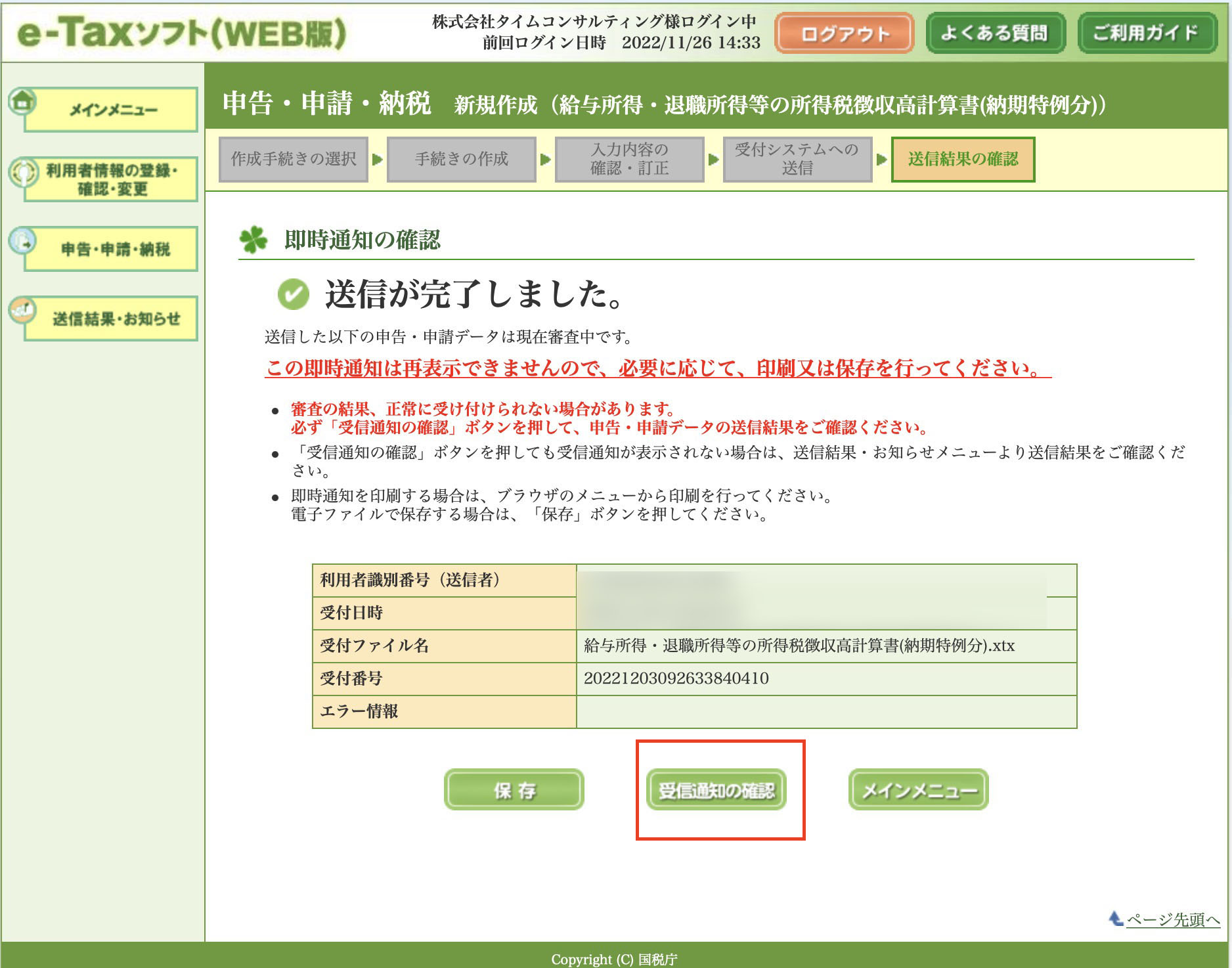
受信通知の画面を下にスクロールすると
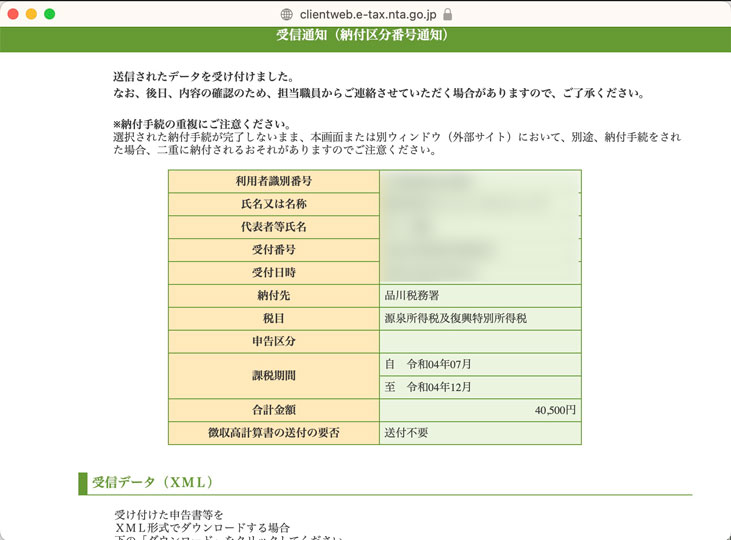
それぞれ納税の手続きができるボタンがあるので、[スマホアプリ納付]をクリックしましょう。
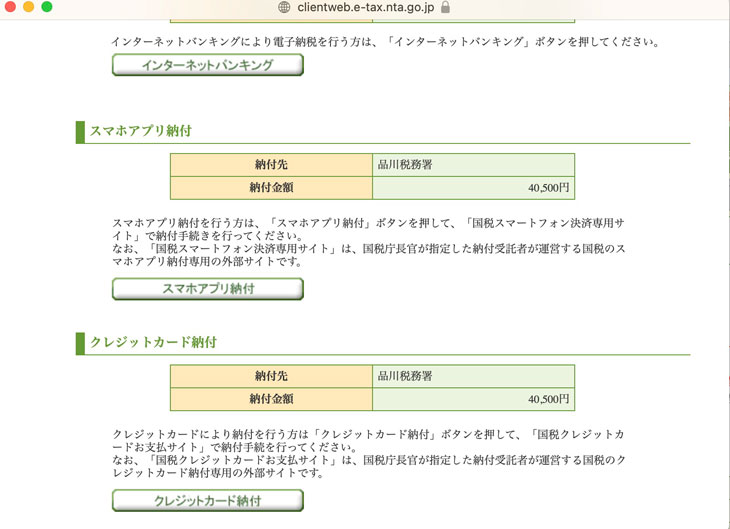
このようにQRコードが表示されるので、これをスマホのカメラまたはQRコード読み取りアプリで読み取ります。
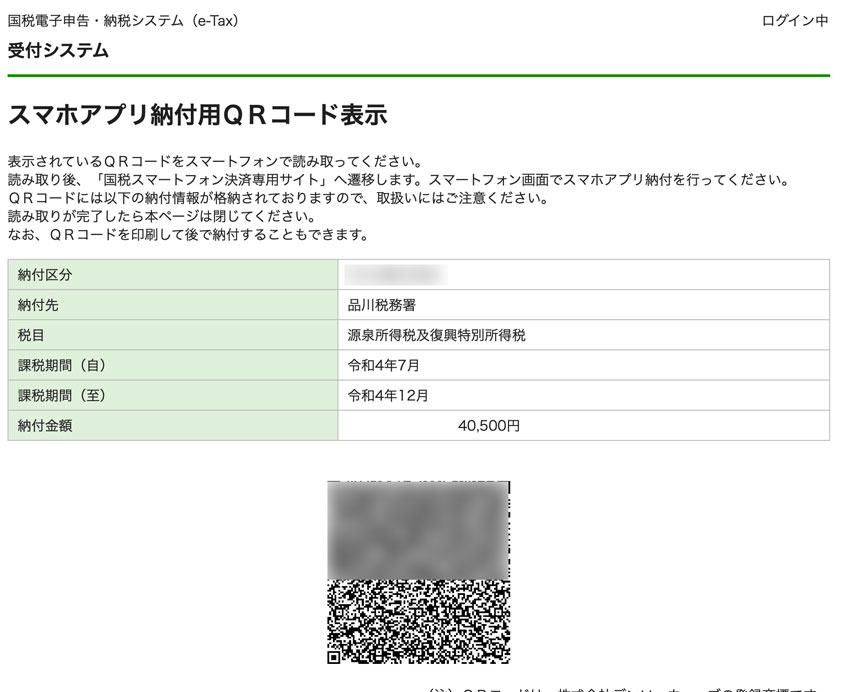
ここからはスマホです。
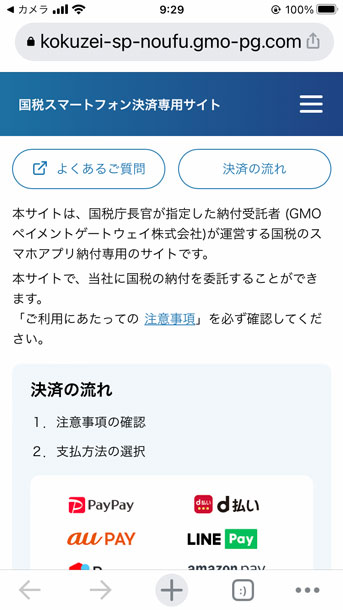
下にスクロールし、[次へ]で進み、
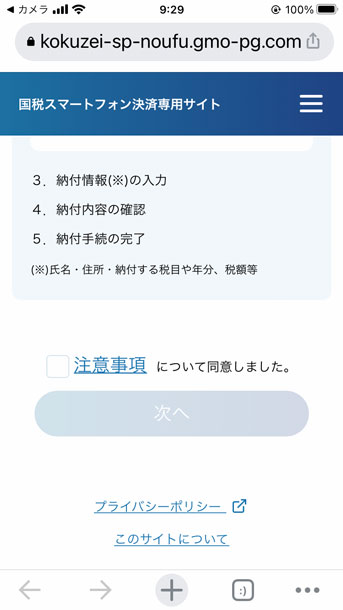
納税する方法を選びます。
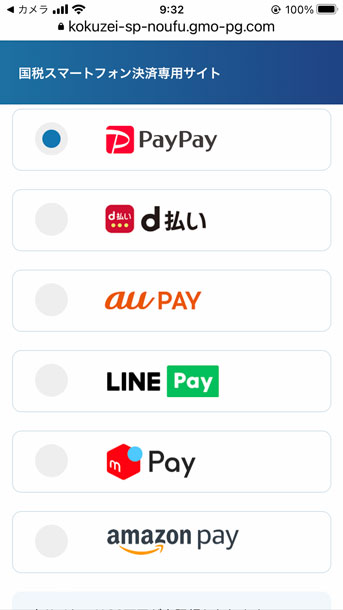
e-Tax後だとこのようにデータが連動しているので楽です。
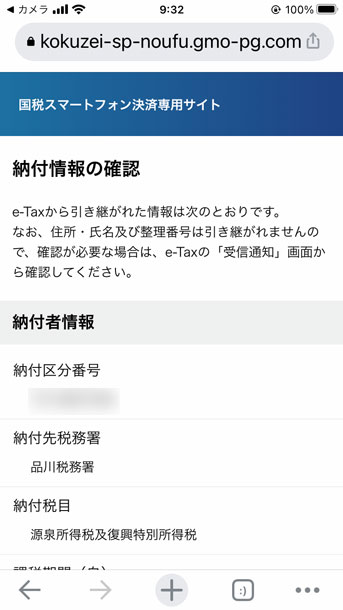
確認のためのメールアドレスは入れておきましょう。
毎回入れる必要があります。
(スマホではメールアドレスを単語登録して、すぐに出せるようにしておくと楽です)
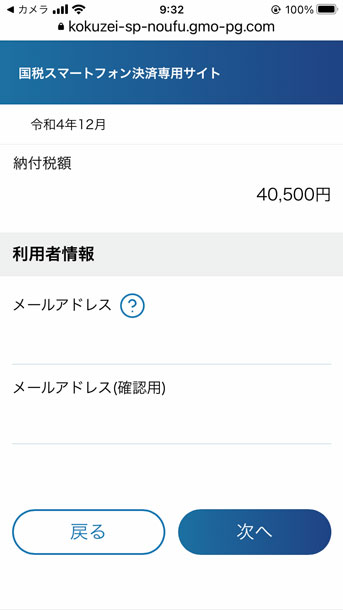
選んだ支払い方法を確認し、
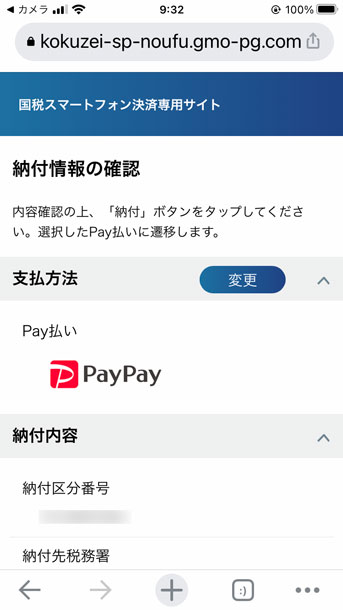
[納付]をタップし、
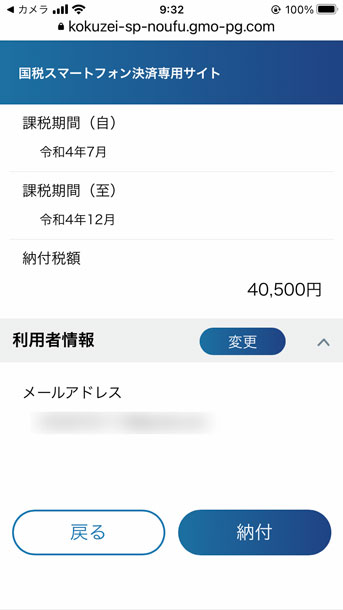
それぞれの画面(アプリ)に写るので、支払いの手続きをしましょう。
これは、PayPayです。
残高でしか払えませんので気をつけましょう。
(カード払いはできません)
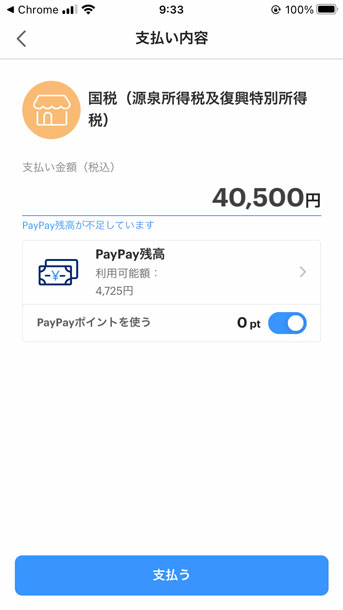
2 スマホアプリ納付専用サイトに入力
スマホアプリ納付のサイトにスマホからアクセスし、入力してから納税する方法です。
このサイトは、スマホからしかアクセスできません。
https://kokuzei-sp-noufu.gmo-pg.com/
この方法はe-Taxの後でなくてもできます。
しかしながら、このように情報を毎回入力しなければいけません。
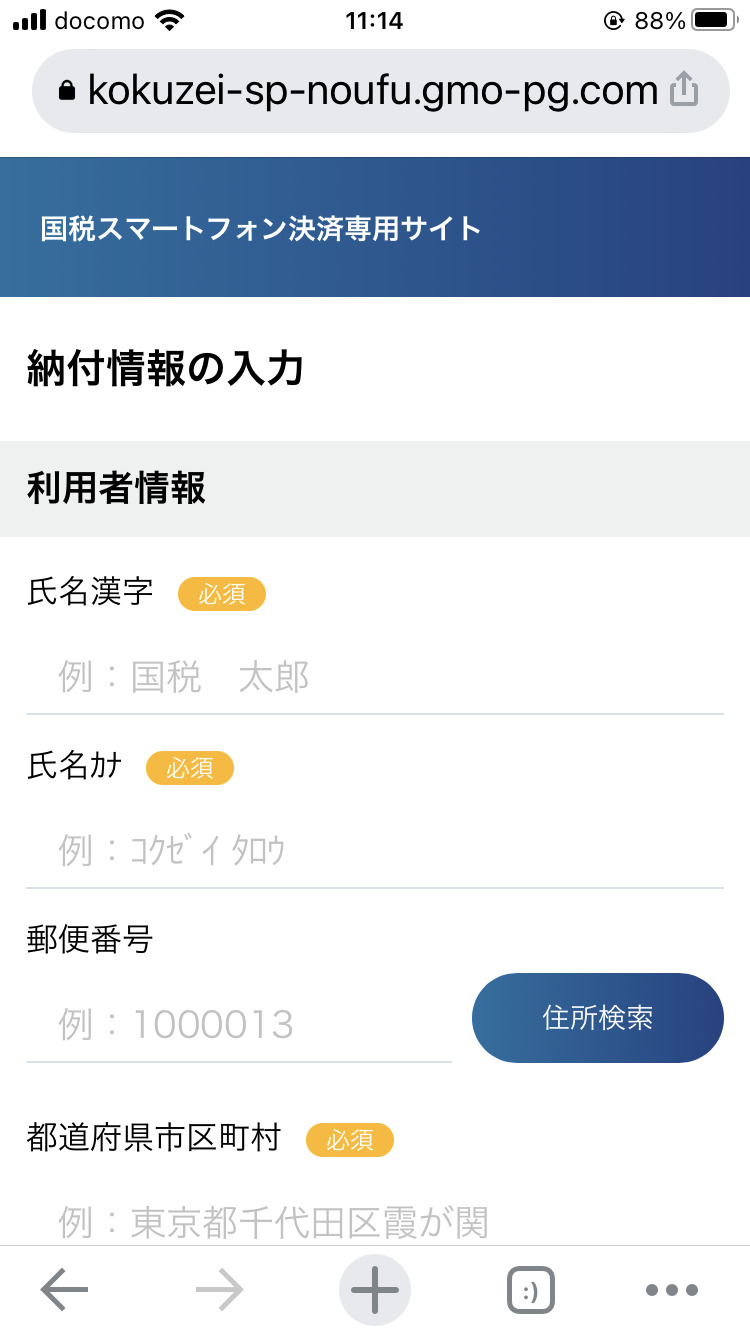
税金の種類も選ぶ必要があります。
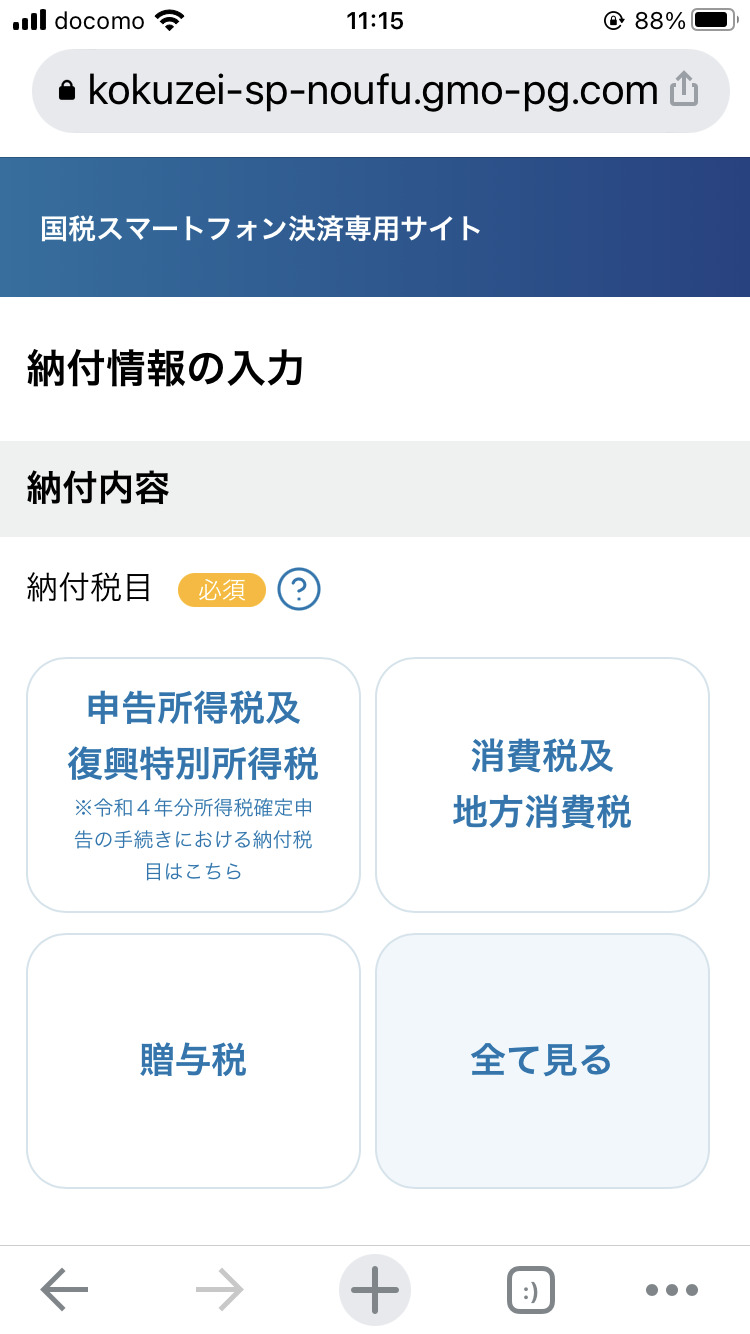
金額も手入力です。
間違える可能性もあるので、1の方法がベターでしょうね。
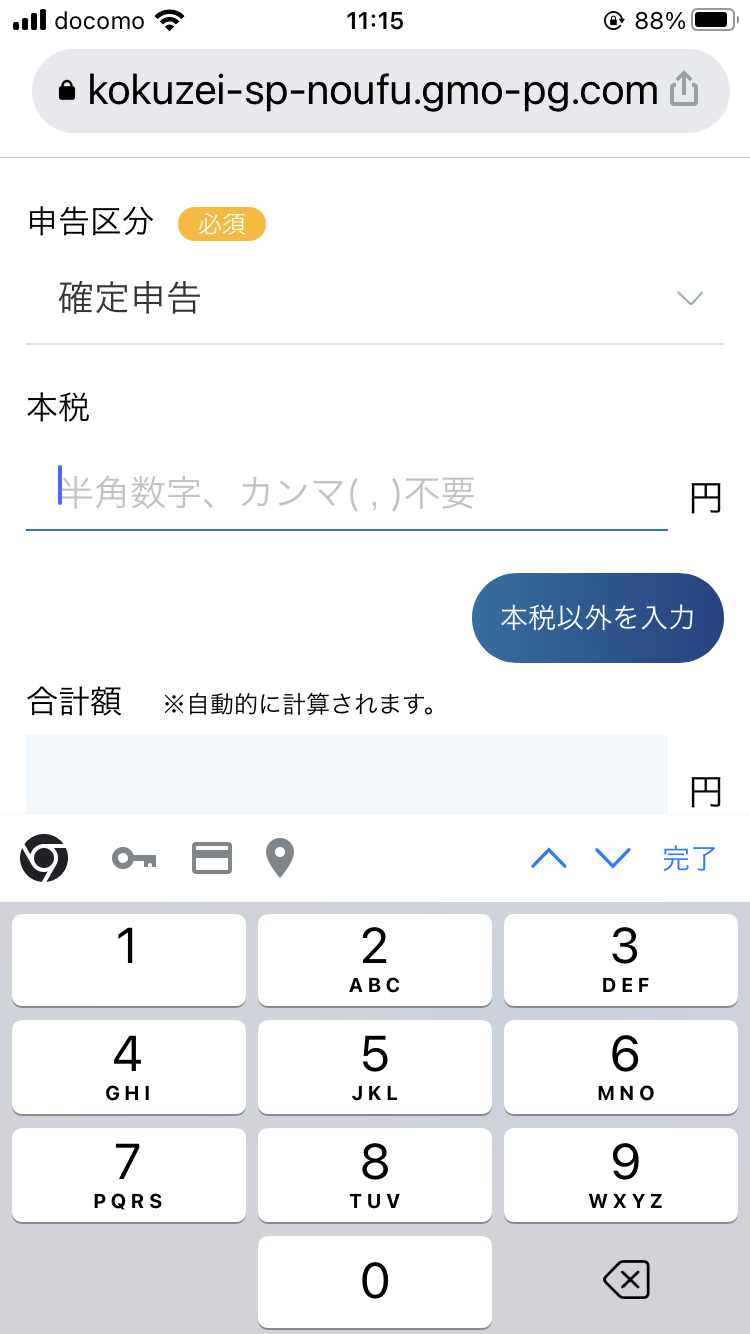
このように、アプリで払えます。

この納税情報の確認は税務署(国税庁)側でどうやっているのか気になります。
氏名等と税金の種類と金額でマッチングをかけているのかどうか。
まさか手作業ではないでしょうが。
3 確定申告書等作成コーナーを使って紙で提出する場合
もう1つの方法は、確定申告書等作成コーナーというサイトで、紙での提出を選んだ場合です。
ネットで提出を選んだ場合は、上記1の方法になります。
紙で提出する場合も画面にQRコードが出てくるので、スマホアプリ納付が使えるということです。
このスマホアプリ納付、手軽で決済手数料もかかりません。
クレジットカードでの納税は、ポイントがつきますが、手数料(0.8%)もかかります。
カード会社によっては納税の場合のポイント率が低いです。
決済手数料の経理もめんどくさいので、スマホアプリ納付のほうがいいという考え方もあります。
ただ、いろいろと注意点があるので抑えておきましょう。
スマホアプリ納付の注意点
30万円まで
スマホアプリ納付ができるのは、30万円までです。
残高払いのみ
いわゆる「スマホアプリ」といわれるもの、なんたらPayは、カード払いと残高払いがあります。
スマホアプリ納付に使えるのは、残高払いのみです。
それぞれ、残高をチャージできるようにしておき(事前手続きが必要なものも)、チャージしなければいけません。
普段カード払いのみの方は気をつけておきましょう。
Amazonは、ギフト券残高のみです。
経理を忘れずに
スマホアプリ納付をしたあと、経理を忘れないようにしましょう。
通常、PayPayなどは、個人のアカウントでしょうから。
忘れていても、決算のときにチェックすれば気づくことはできますが。
領収書が出ない
スマホアプリ納付をすると領収書が出ません。
ちゃんと経理していればそれでも問題はないのですが、銀行等から「納税の領収書」と言われることもあります。
その場合は、スマホアプリ納付をしている旨を伝え、別の方法(アプリの履歴や納税証明書など)で証明しましょう。
銀行の方が、このスマホアプリ納付をご存じない場合もありえます。
窓口でスマホアプリを使って払うことはできない
銀行や税務署の窓口へ行き、店頭で払うがごとくスマホアプリで払うことはできません。
そもそも、窓口に行かなくていいのがスマホアプリ納付のメリットです。
パソコンのみで完結できない
スマホアプリ納付は、パソコンのみで完結できません。
スマホが必須です。
源泉所得税はe-Taxで送信してから
源泉所得税をスマホアプリ納付するときに、上記2の方法(スマホから直接)ではできません。
源泉所得税及び復興特別所得税(告知分)というのはありますが、これはまた別のものです。
(めったに使いません)
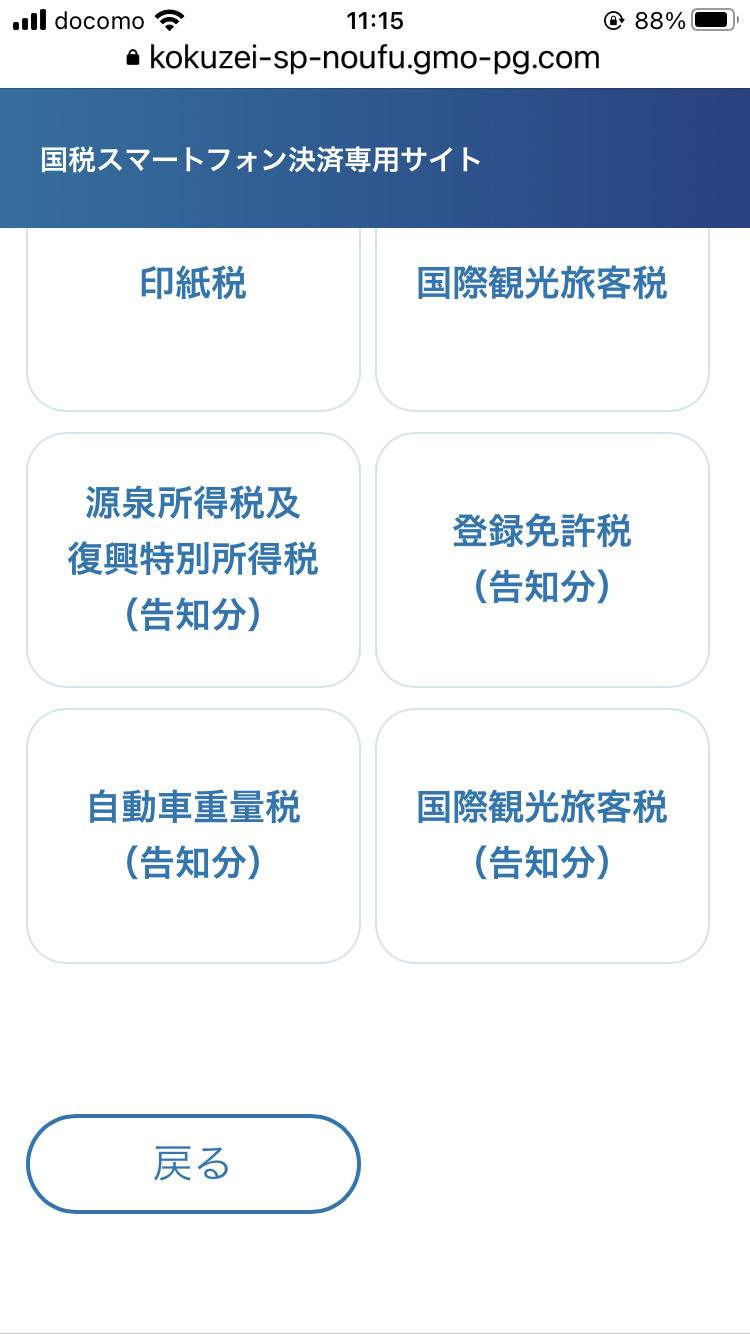
源泉所得税の内容、金額をe-Taxで送ってからでないとスマホアプリ納付は使えません。
源泉所得税クレジットカード納付マニュアル
「告知分」で払ってもそれが却下される認められているケースもありますが、税務署から電話があると手間ですので、本来の手続きをしておきましょう。
スマホアプリ納付、手数料がかからなく手間が少ないというのはメリットといえます。
・30万円以下→スマホアプリ
・それ以上→クレジットカードまたはネットバンク
というのが今後おすすめです。
■編集後記
昨日は家族でディズニーシーへ。
タスクは早朝と合間に。
カメラは、
・Sony α7SⅢ+70-200mmF2.8Ⅱ
・Canon R6+EF17-40mmF4
をメインに、テレコンや100-400mm、24-70mmを。
■1日1新→Kindle『1日1新』
ビリーヴ!〜シー・オブ・ドリームス
リーナ・ベル
■娘(5歳)日記→Kindle『娘日記』・ Kindle『娘日記Ⅱ』
順番からすると、今回はランドだったのですが、ディズニーシーに。
新キャラのリーナ・ベル目当てです。
カチューシャは売り切れでしたので、ぬいぐるみを。
小さいほう(1,300円)は、かわいくなく、大きいほう(4,000円)を買いました。
夜のショー『ビリーヴ!〜シー・オブ・ドリームス』も新作だったので、9:00すぎから19:40スタートまで休憩しつつ。
寒かったのですが、待ったかいがありました。
■著書
『税理士のためのプログラミング -ChatGPTで知識ゼロから始める本-』
『すべてをがんばりすぎなくてもいい!顧問先の満足度を高める税理士業務の見極め方』
ひとり税理士のギモンに答える128問128答
【インボイス対応版】ひとり社長の経理の基本
「繁忙期」でもやりたいことを諦めない! 税理士のための業務効率化マニュアル
ひとり税理士の自宅仕事術
リモート経理完全マニュアル――小さな会社にお金を残す87のノウハウ
ひとり税理士のセーフティネットとリスクマネジメント
税理士のためのRPA入門~一歩踏み出せば変えられる!業務効率化の方法~
やってはいけないExcel――「やってはいけない」がわかると「Excelの正解」がわかる
AI時代のひとり税理士
新版 そのまま使える 経理&会計のためのExcel入門
フリーランスとひとり社長のための 経理をエクセルでトコトン楽にする本
新版 ひとり社長の経理の基本
『ひとり税理士の仕事術』
『フリーランスのための一生仕事に困らない本』
【監修】十人十色の「ひとり税理士」という生き方